文章详情页
win7user文件夹更改教程
浏览:194日期:2023-02-01 08:06:46
一般来说我们是无法更改user文件夹的,因为即使我们更改了也没有什么意义,但是我们可以将user文件夹转移到想要它存在的位置,从而达到更改的目的,下面就是具体的更改教程,一起来看一下吧。
win7user文件夹更改教程方法一:
1、如果我们是新电脑,或者是正在重装系统,可以在安装前将user文件夹设置在其他位置。
2、在我们输入用户们密码界面,按下“shift+F10”打开dos窗口,然后输入以下指令。
robocopy 'C:Users' 'D:Users' /E /COPYALL /XJ
rmdir 'C:Users' /S /Q
mklink /J 'C:Users' 'D:Users'
3、确定之后正常完成系统安装,就可以发现安装完成后user文件夹已经在D盘了。

方法二:
1、在开机时按“F8”,选择图中第一项,回车进入。
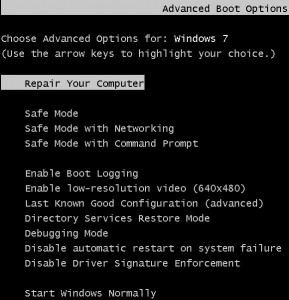
2、在弹出对话框选择“next”或者“ok”,接着来到图示界面,选择最后一项进入。
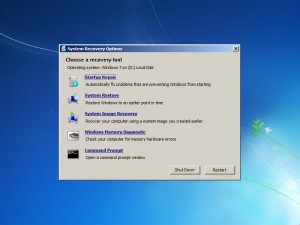
3、接着依次输入以下三条命令即可:
robocopy “C:Users” “D:Users” /E /COPYALL /XJ /XD “C:UsersAdministrator”
rmdir “C:Users” /S /Q
mklink /J “C:Users” “D:Users”

以上就是win7user文件夹更改教程的全部内容,望能这篇win7user文件夹更改教程可以帮助您解决问题,能够解决大家的实际问题是好吧啦网一直努力的方向和目标。
上一条:win7ip更改教程下一条:win7users权限更改教程
相关文章:
1. 将Windows XP自动进行到底2. centos7紧急修复模式怎么进入?3. 解决win10手写输入法不能输入的方法4. 怎么让Dock栏只显示已打开的应用程序?Dock栏只显示已打开的应用程序的方法5. Win10怎么更改文件类型 windows如何修改文件类型6. OS X 10.12.2 Beta 6怎么样?OS X 10.12.2 Beta 6更新方法7. 苹果mac升级os x10.11.4后facetime失灵的详细解决教程8. 解决win7系统右下角弹出广告的图文方法9. 一招解决64位Windows 7与DNF的兼容性问题10. Win10系统如何输入特殊字符?特殊字符怎么打?
排行榜

 网公网安备
网公网安备